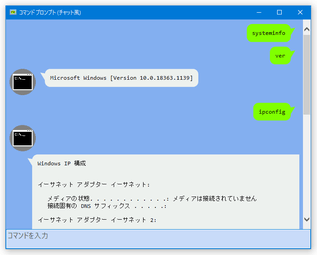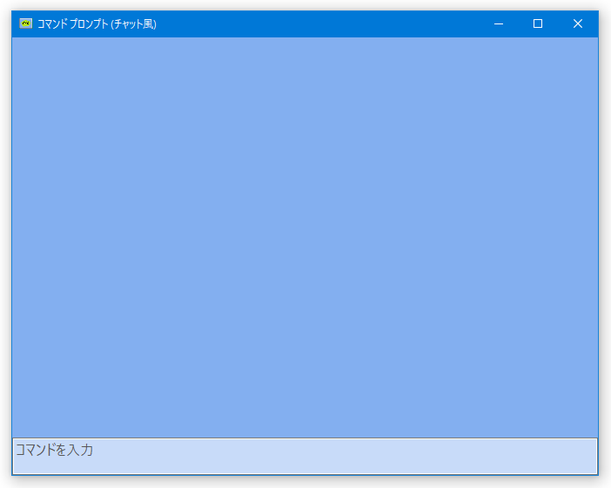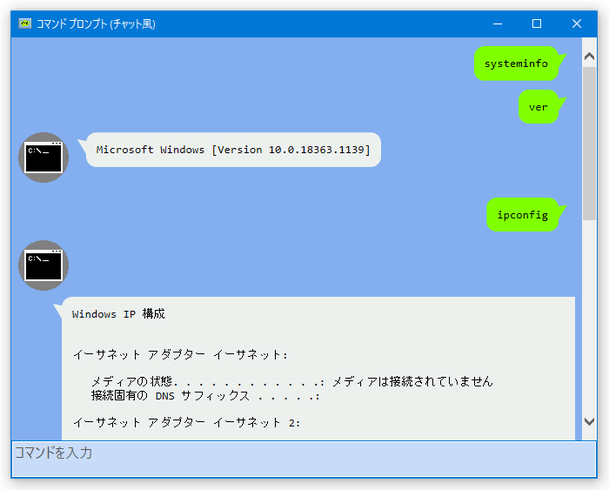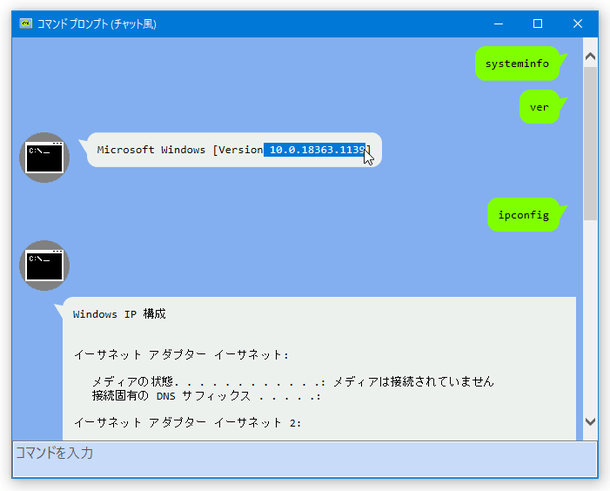チャット風なインターフェースのコマンドプロンプト!「コマンド プロンプト (チャット風)」。
コマンド プロンプト (チャット風)
チャット風なインターフェースのコマンドプロンプト。
“ 入力したコマンド ” と “ 出力結果 ” が LINE の会話のように表示されるコマンドプロンプトで、コマンド入力をチャットのような感覚で行えるようにしてくれます。
「コマンド プロンプト (チャット風)」は、チャット風なインターフェースのコマンドプロンプトです。
自分の入力したコマンドが右側に、出力結果が左側に、それぞれ吹き出し形式で表示されるコマンドプロンプトで、あたかもコンソールと会話をするかのような感覚でコマンド入力を行えるようにしてくれます。
入力内容 / 出力結果 がそれぞれ別のふきだしで表示されるようになっているため、どこからどこまでが自分の入力したコマンドで、どこからどこまでが出力結果であるのかを一目で判別することができます。
また、コマンド入力欄も別口で設けられているので、入力と出力の意識を完全に分けて使用することが可能となっています。
普段、“ コマンドプロンプトなどの CUI は難しい ” と感じている人におすすめです。
尚、2020/10/21 時点では、正常に認識されない?コマンドもあるようです。
使い方は以下の通り。
- 「cmdchat.exe」を実行します。
- メイン画面が表示されます。
あとは、画面下部の「コマンドを入力」欄に、コマンドを入力 → Enter キーを押せば OK です。
入力したコマンドが右側に(緑色のふきだし)、出力結果が左側に表示され(白いふきだし)、あたかもチャットをしているかのような感覚でコマンド入力を行うことができます。
尚、画面内で右クリックメニューを使うことはできないので、テキストをコピーしたい時は、コピーしたいテキストを選択 → “ Ctrl + C ” を押してコピーを行うとよいでしょう。
(右クリックや Enter キー押しでコピーすることはできないようです)
| コマンド プロンプト (チャット風) TOPへ |
おすすめフリーソフト
スポンサードリンク